Ücretsiz Apple kimliği oluşturma şu şekilde aşamaları dikkatlice okuyun sizde kredi kartsız apple hesabı oluşturun.
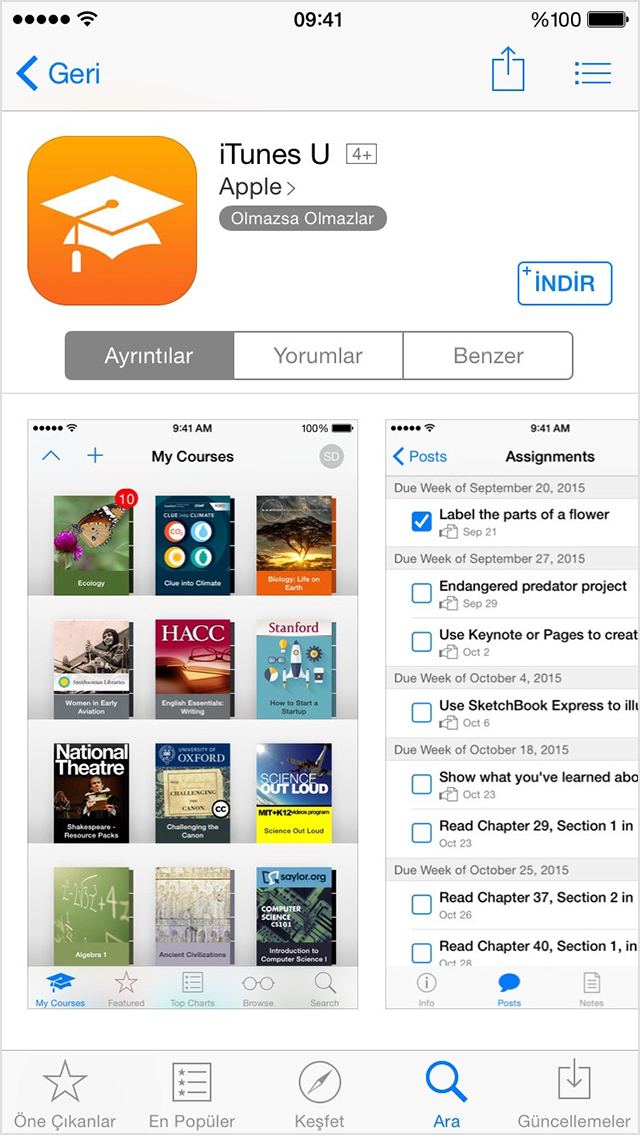
- Bir Apple Kimliği ile giriş yapmanız istendiğinde Yeni Apple Kimliği Yarat’a dokunun.
- Ekrandaki yönergeleri izleyin. Ödeme bilgileri istendiğinde Yok öğesini seçin. Yok seçeneği görünmüyorsa veya seçemiyorsanız ne yapmanız gerektiğini öğrenin.
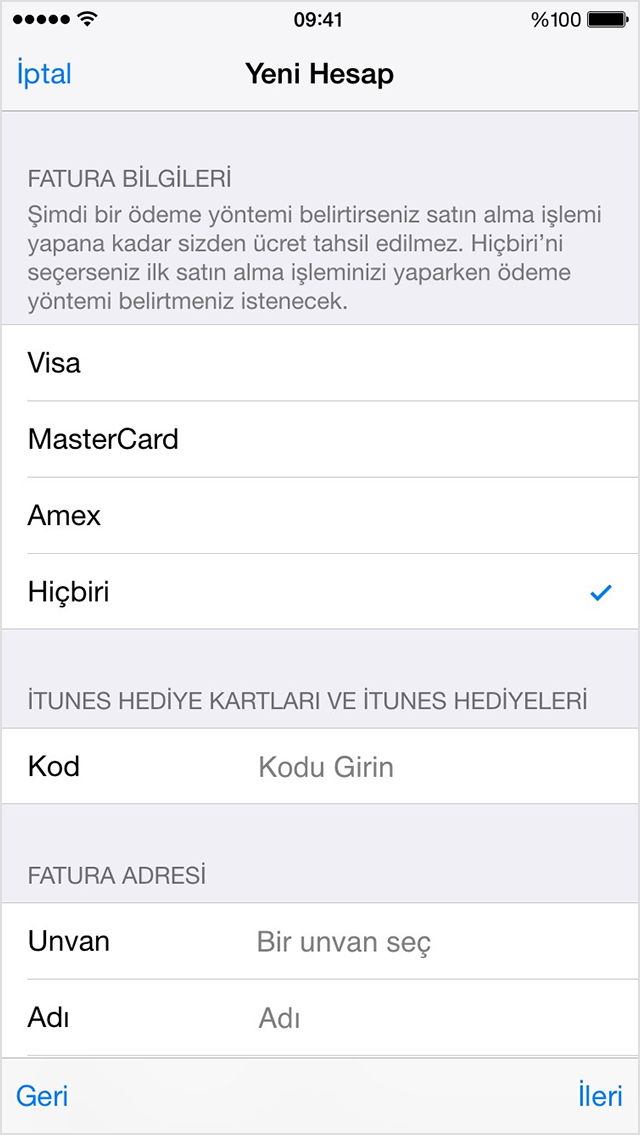
- Gerekli tüm bilgileri girdikten sonra e-posta ile Apple Kimliğinizi doğrulamanız istenir. Kullanmaya başlayabilmeniz için önce Apple Kimliğinizi doğrulamanız gerekir. E-postayı almadınız mı?
- Ve son Email aktivasyon linkine tıklayıp hesabınızı doğruladıktan sonra artık sizinde bir apple hesabınız var

Mac veya PC’de
- iTunes’u açın ve pencerenin üst kısmındaki iTunes Store düğmesini tıklayarak iTunes Store’a gidin.

- Aşağıya kaydırın ve pencerenin sağ alt köşesinde ülke bayrağını bulun. Bayrak yaşadığınız ülkenin bayrağı değilse, bayrağı tıklayın ve kendi ülke veya bölgenizi seçin.

- Sol üst köşedeki simgelerden birini tıklayarak mağazanın App Store, Müzik, TV Şovları veya Kitaplar bölümüne gidin.
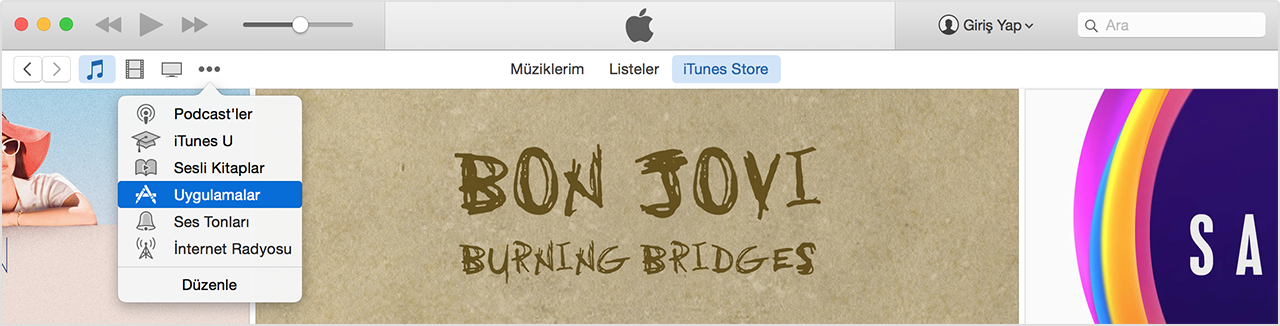
- Ücretsiz bir uygulama, parça, video veya kitap indirin. Ücretsiz öğeler bulmak için pencerenin sağdaki sütununa bakın ve “iTunes’da Ücretsiz” veya “Popüler Ücretsiz” gibi “Ücretsiz” sözcüğünü içeren herhangi bir bağlantıyı tıklayın. Ücretsiz bir öğe bulduğunuzda öğenin simgesinin altındaki Al’ı tıklayın.
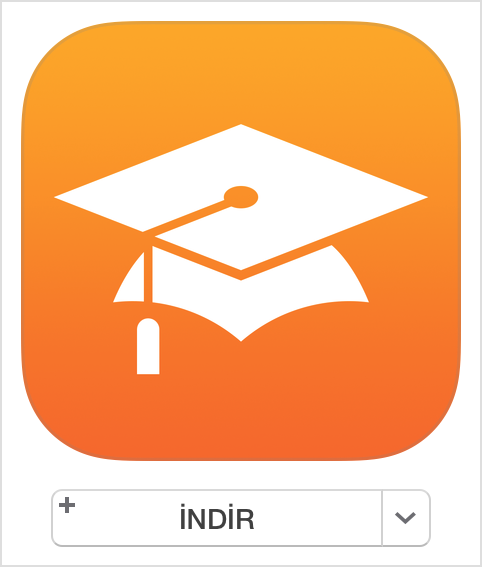
- Bir Apple Kimliği ile giriş yapmanız istendiğinde Apple Kimliği Yarat’a tıklayın.
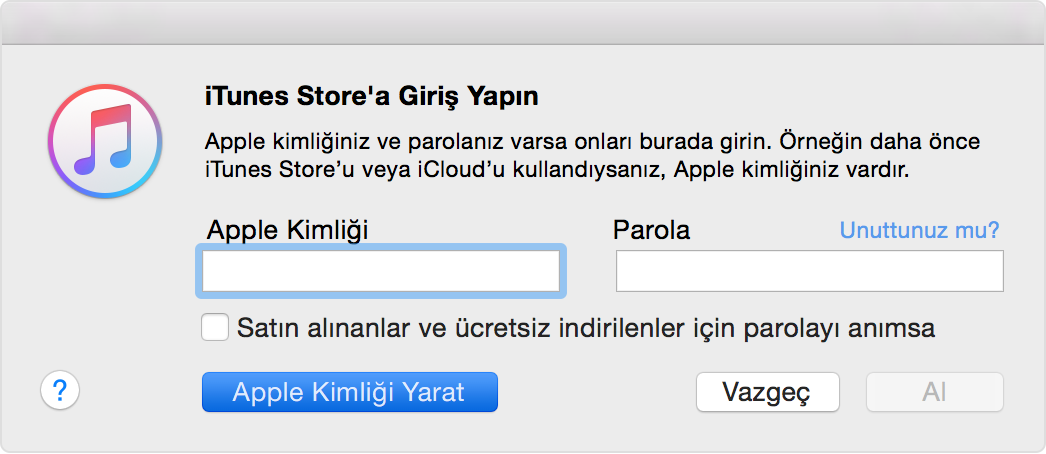
- Ekrandaki yönergeleri izleyin. Ödeme bilgileri istendiğinde ödeme türü olarak Yok öğesini seçin. Yok seçeneği görünmüyorsa veya seçemiyorsanız ne yapmanız gerektiğini öğrenin.
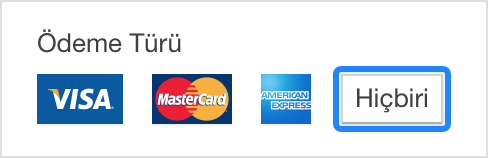
- Gerekli tüm bilgileri girdikten sonra e-posta ile Apple Kimliğinizi doğrulamanız istenir. Kullanmaya başlayabilmeniz için önce Apple Kimliğinizi doğrulamanız gerekir. E-postayı almadınız mı?
- Ve son Email aktivasyon linkine tıklayıp hesabınızı doğruladıktan sonra artık sizinde bir apple hesabınız var

Apple kimliği ücretsiz alma için faydalı bir yazı, teşekkürler.
teşekkürler
thanks for post
çok yararlı teşekkürler